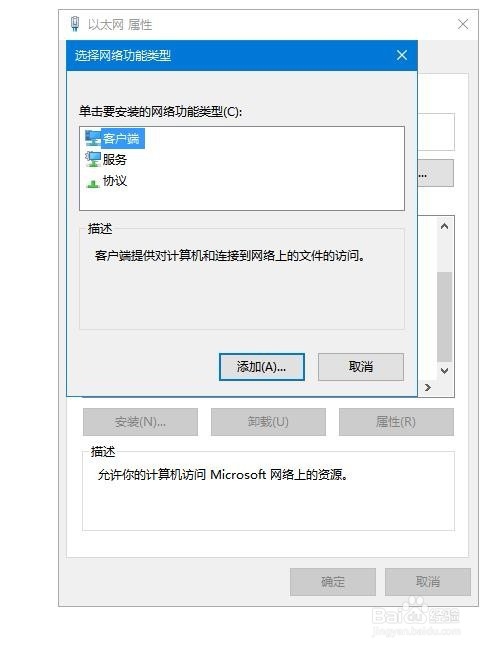百度网盘无法下载文件怎么办
随着网络的发展,现在很多的软件可以帮助我们实现很多的功能,文件传输速度大大加快,分享效率也在不断的提高,有时候会遇到应用出问题的时候,下面是小编带来的解决无法下载文件的方法,希望可以帮到大家。

工具/原料
电脑系统:windowd10家庭64位中文版
软件版本:百度网盘10.0.33
电脑型号:dell笔记本电脑
使用客户端设置修复问题
1、双击打开网盘的登录界面,选择输入账号和密码进入到个人空间,查看和下载文件。
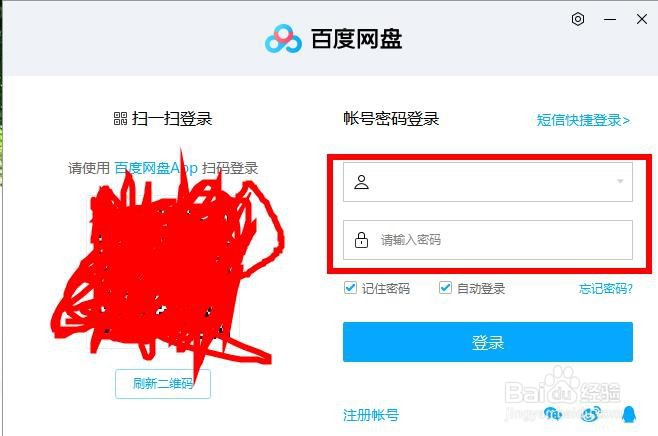
2、点击上方的传输列表,查看正在下载文档的下载进度,然后将当前不能正常下载的文件从下载列表右键删除。
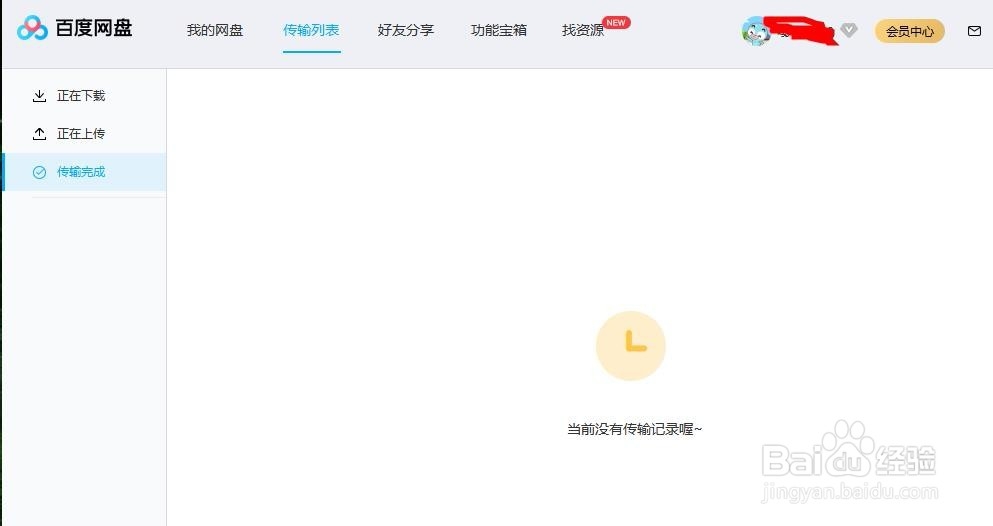
3、再从网盘里面找到下载失败的文件,右键点击下载,选择文件的保存位置,重新进行下载。
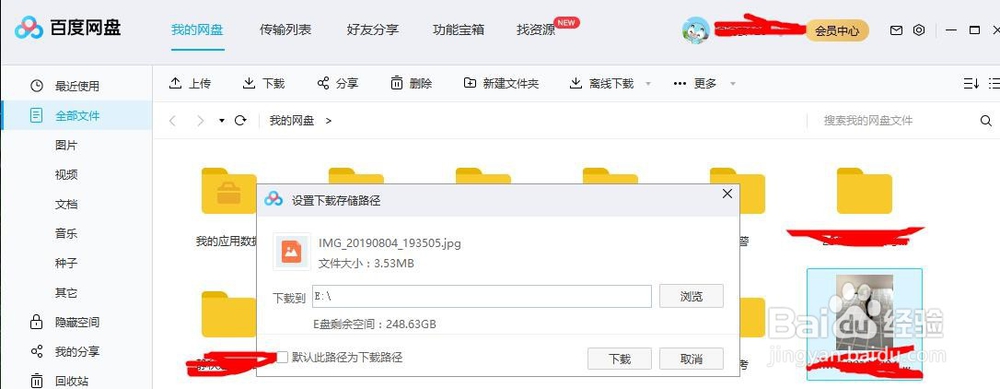
4、删除不彻底也会影响到下次的下载,打开下载文件的文件夹,找到临时下载文件,选择删除。
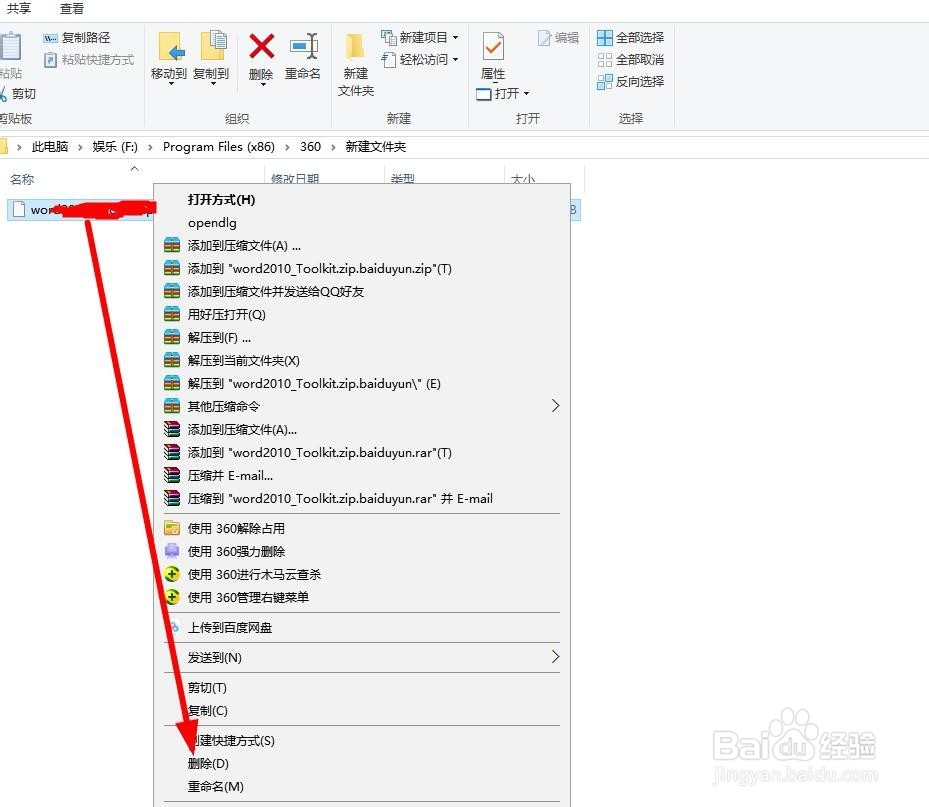
5、然后打开网盘主界面右上方的设置选项,选择检查版本选项,将当前的客户端进行更新。
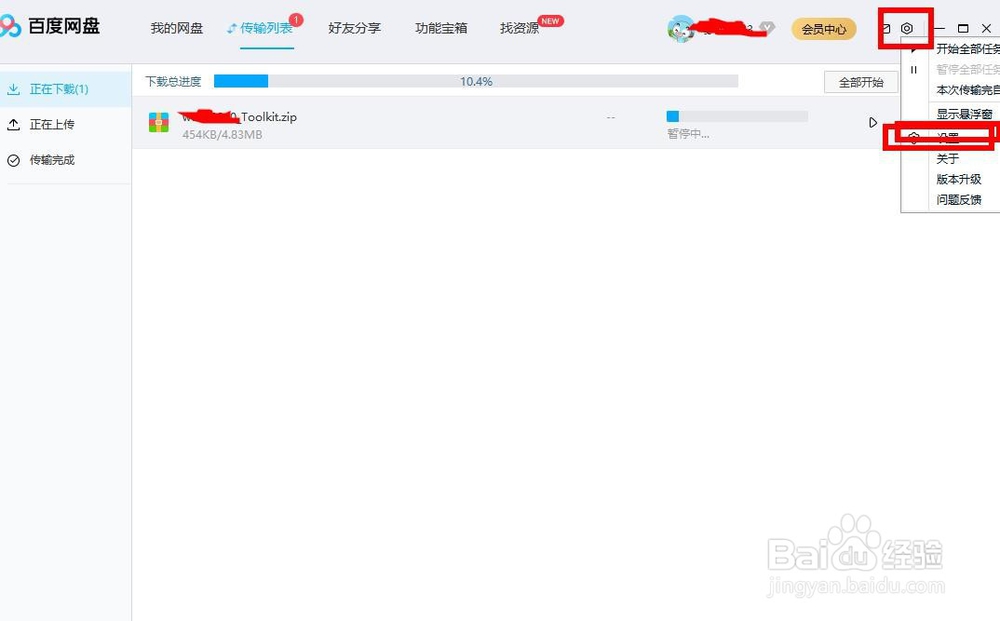
6、还有就是打开设置里面的下载速度设置界面,选择不限速下载,确保下载过程网速正常。
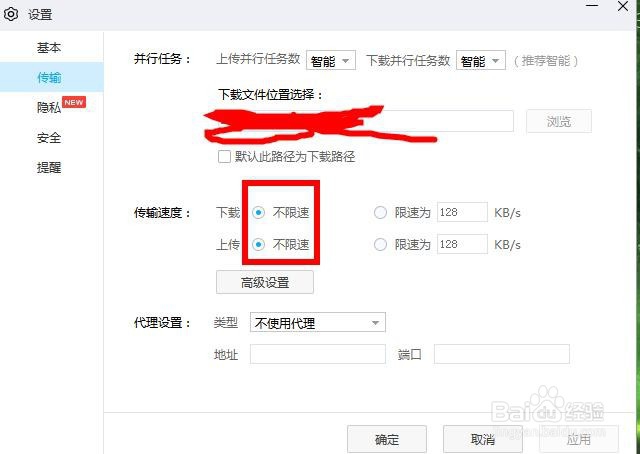
检查网络连接
1、在桌面右下方找到网络连接,右键点击查看网络连接中心,选择诊断功能对当前的网络进行扫描并修复。
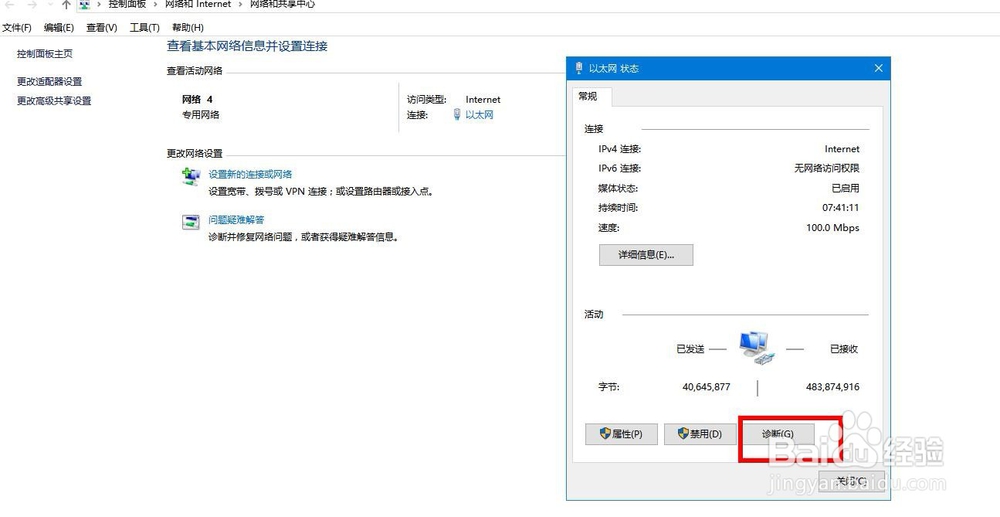
2、对于网络的配置问题,点击打开网络的属性设置界面,重新安装网络配置,然后重启电脑进行下载。